
Der
php-Editor Strawberry zeigt Ihnen, wie Sie mit dem 360-Browser Webseiten als PDF-Dateien speichern. Bei der täglichen Verwendung von Browsern stoßen wir häufig auf Situationen, in denen wir Webseiteninhalte speichern müssen. Das Speichern von Webseiten als PDF-Dateien kann problemlos geteilt, archiviert oder gedruckt werden. Der 360 Browser bietet praktische Funktionen, mit denen wir Webseiten einfach als PDF-Dateien speichern können. Lassen Sie uns die spezifischen Schritte unten lernen!
1. Öffnen Sie den 360-Browser, suchen Sie eine leere Seite, klicken Sie mit der rechten Maustaste und wählen Sie Drucken. 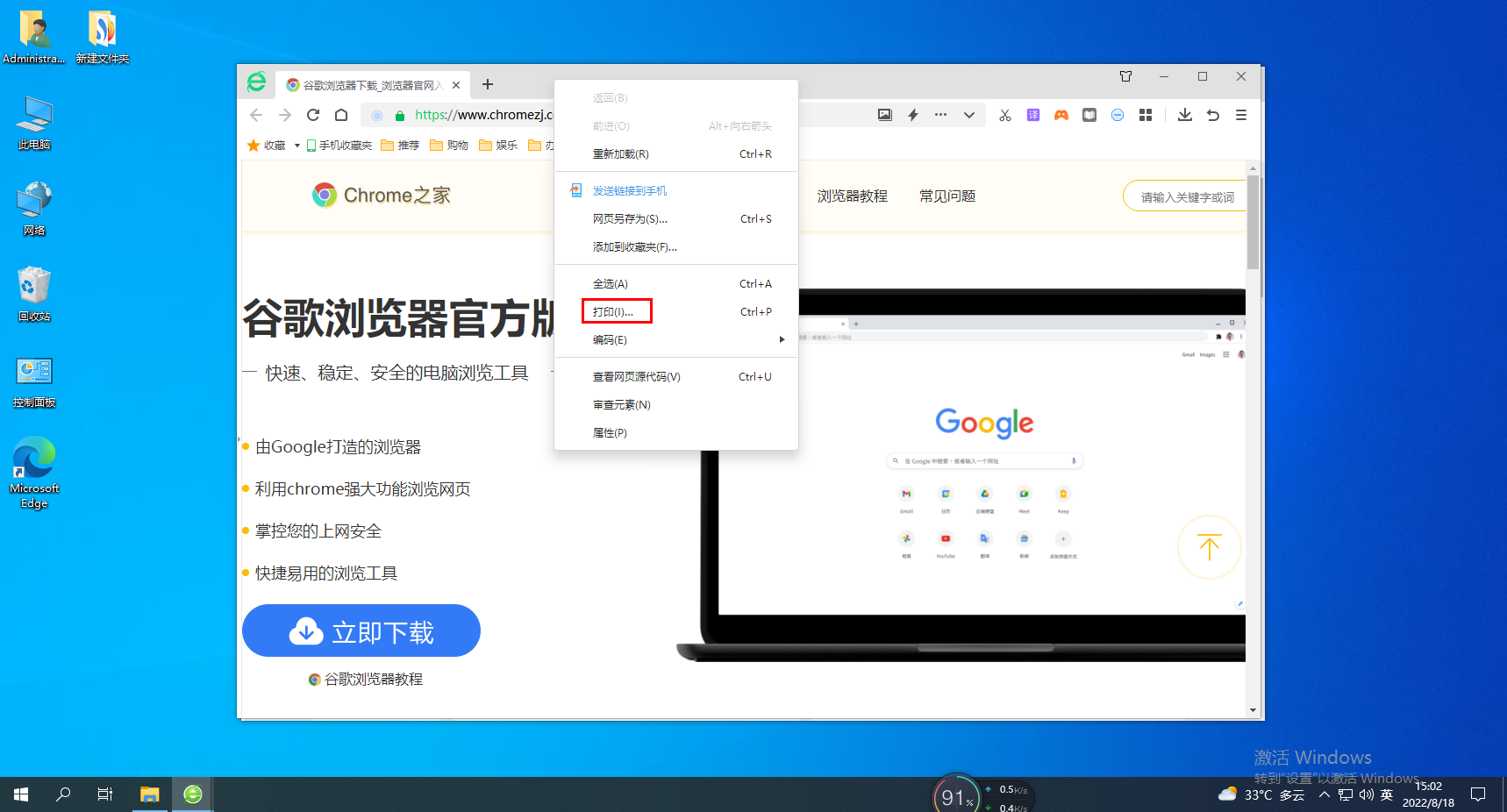
2. Wir stellen den Standardzieldrucker im 360-Browser auf PDF um. 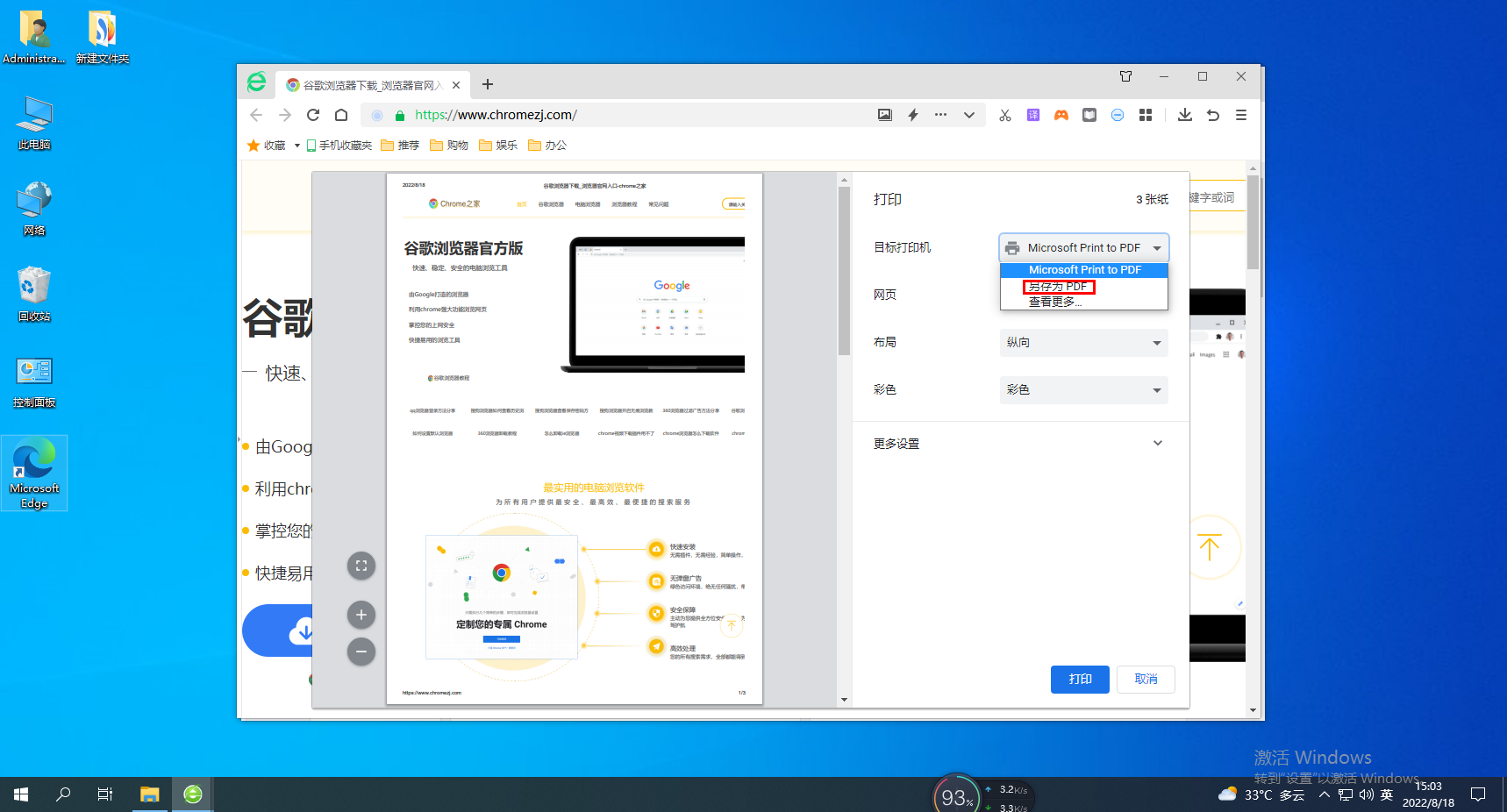 3. Nachdem wir sicher sind, dass es richtig ist, können wir zum Speichern auf die Schaltfläche „Speichern“ klicken.
3. Nachdem wir sicher sind, dass es richtig ist, können wir zum Speichern auf die Schaltfläche „Speichern“ klicken. 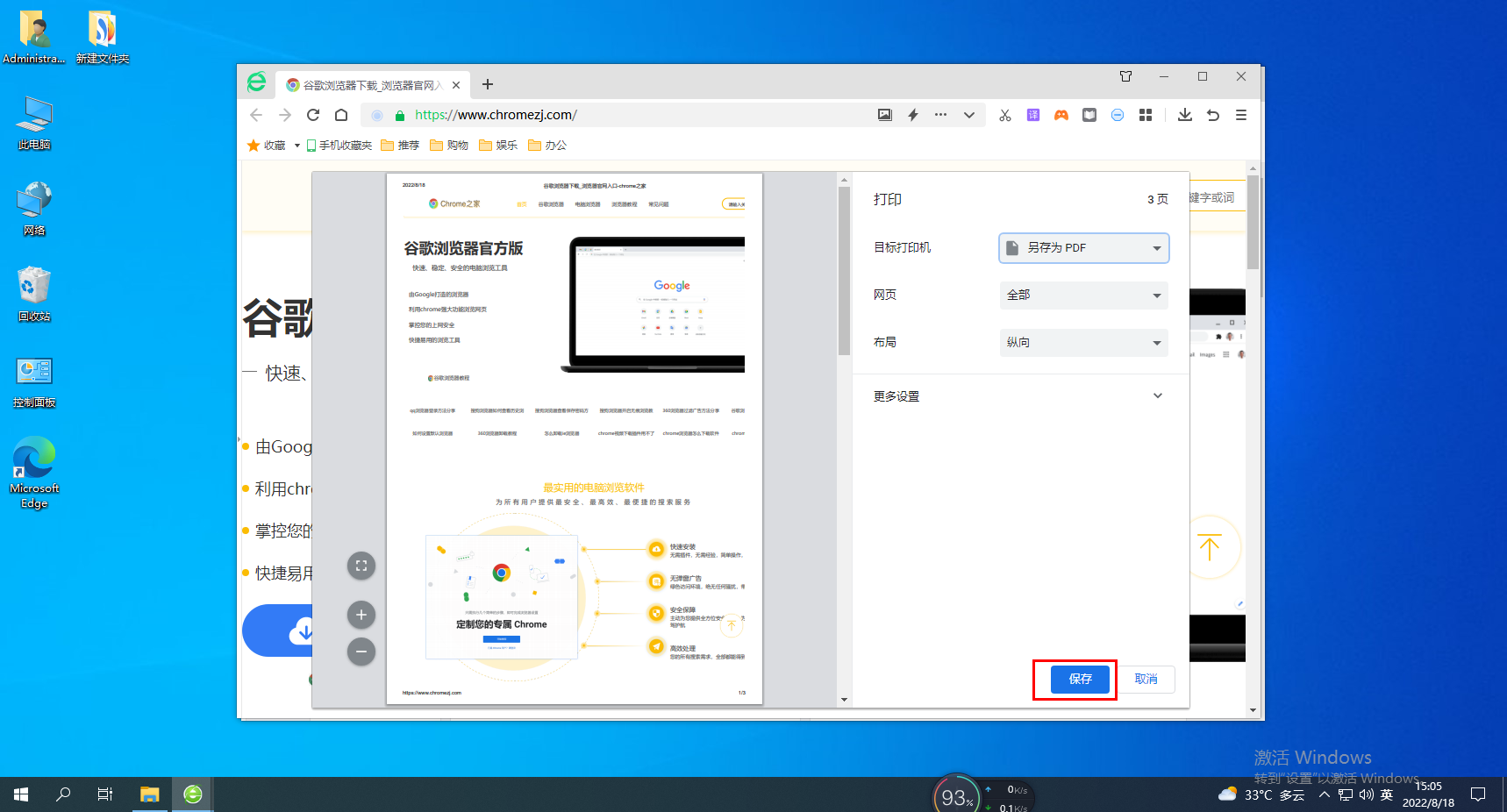
Das obige ist der detaillierte Inhalt vonSo speichern Sie Webseiten mit dem 360-Browser als PDF-Dateien. Für weitere Informationen folgen Sie bitte anderen verwandten Artikeln auf der PHP chinesischen Website!




